
Якщо ви схильні відкривати певні програми разом на вашому комп'ютері, ви можете заощадити кілька кліків, маючи всі вибрані додатки відкрити подвійним клацанням миші. Ми покажемо вам, як зробити це в Windows 10.
Для того, щоб запускати кілька додатків одночасно, ви будете зробити пакетний файл . Цей файл буде містити шляху до додатків. При подвійному натисканні і запустити цей командний файл, він буде запускати всі ваші програми один на один.
Пов'язані: Як написати пакетний Windows,
Відкриття декількох додатків одночасно в Windows 10
По-перше, ви будете зібрати шляху додатків що ви хочете відкрити на вашому комп'ютері. Потім, грунтуючись на цьому, ви будете робити пакетний файл.
Знайти додаток Ви хочете відкрити одночасно
Для того, щоб знайти свій шлях вашого додатку перейдіть до меню «Пуск» і пошук вашої програми. Клацніть правою кнопкою миші додаток і виберіть «Open File Location» з меню.
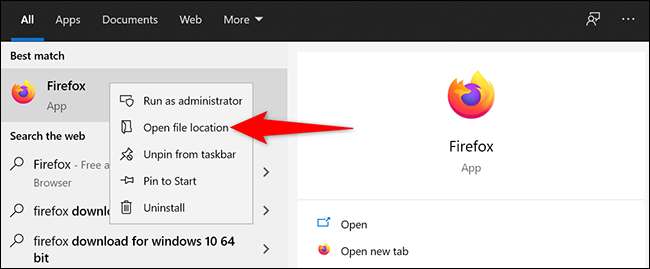
Ви побачите вікно провідника файлів з іконкою програми виділеної на ньому.
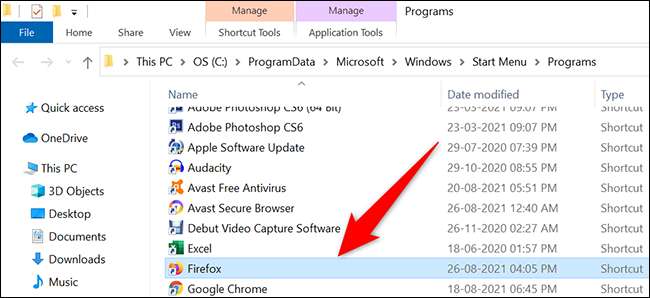
Клацніть правою кнопкою миші на значок програми, і з меню, яке відкривається, виберіть «Властивості».
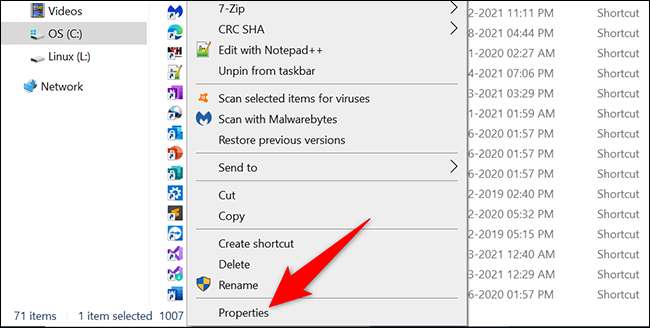
У вікні «Властивості», натисніть на поле «Target» і натисніть Ctrl + A. Потім натисніть Ctrl + C, щоб скопіювати значення цього поля.
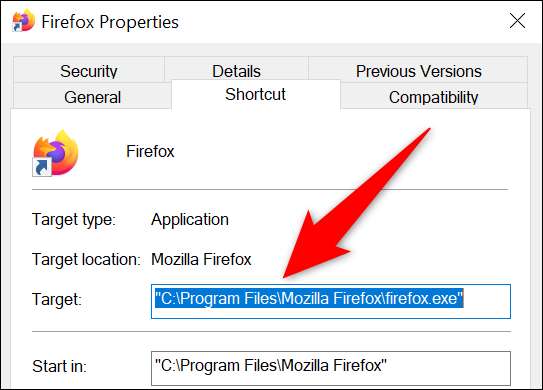
Відкрийте текстовий редактор, наприклад Блокнот і натисніть Ctrl + V, щоб вставити шлях вашого застосування в ньому.
Повторіть описану вище процедуру для всіх додатків, які ви хочете запустити відразу. Зрештою, ви будете мати всі шляхи ваших додатків в файлі блокнота.
Зробіть пакетний файл для запуску декількох додатків одночасно
Тепер ви будете робити пакетний файл, який відкриває вибрані додатки. Для цього відкрийте Блокнот, якщо ви ще не зробили.
Потім скопіюйте код, вказаний нижче.
@echo від CD "PATH" почати FILE
У порожній документ в блокноті окремо від шляхів додатки, вставте скопійований код, або натиснувши Ctrl + V або вибравши Edit & GT; Вставити з рядка меню.
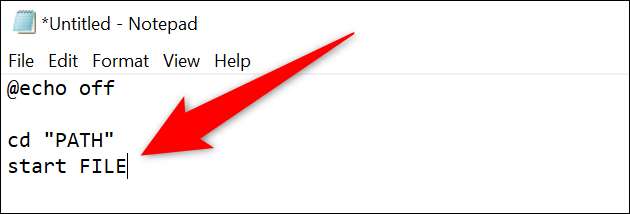
У коді, який ви вставили в блокноті, замініть
Доріжка
з шляхом до вашого додатком і
FILE
з ім'ям виконуваного файлу програми.
Наприклад, наступний шлях для Firefox:
"C: \ Program Files \ Mozilla Firefox \ firefox.exe"
Якщо ви хочете використовувати його, то ви будете замінити
Доріжка
в коді з наступним:
C: \ Program Files \ Mozilla Firefox \
І замінити
FILE
з наступним:
firefox.exe
Використовуйте один і той же код для всіх інших додатків. Якщо ви вибираєте Firefox і Outlook, щоб відкрити відразу, ваш код повинен виглядати наступним чином:
@echo від CD "C: \ Program Files \ Mozilla Firefox \" почати firefox.exe CD "C: \ Program Files \ Microsoft Office \ корінь \ Office16 \" Початок OUTLOOK.EXE
В кінці коду, введіть наступну команду. Це буде закрити вікно командного рядка, яка буде коротко відкрити для запуску ваших додатків.
Вихід
І, ваш остаточний код повинен виглядати наступним чином:
@echo від CD "C: \ Program Files \ Mozilla Firefox \" почати firefox.exe CD "C: \ Program Files \ Microsoft Office \ корінь \ Office16 \" початок OUTLOOK.EXE Вихід
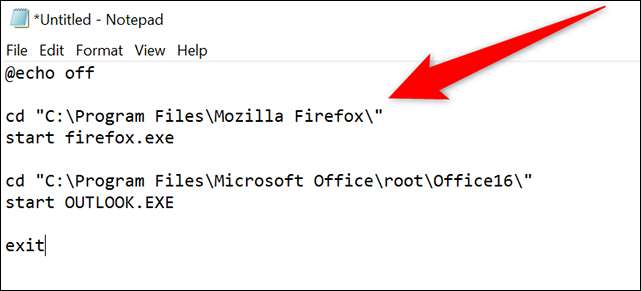
Щоб зберегти цей файл, в рядку меню Notepad, в меню Файл виберіть пункт & GT; Зберегти.
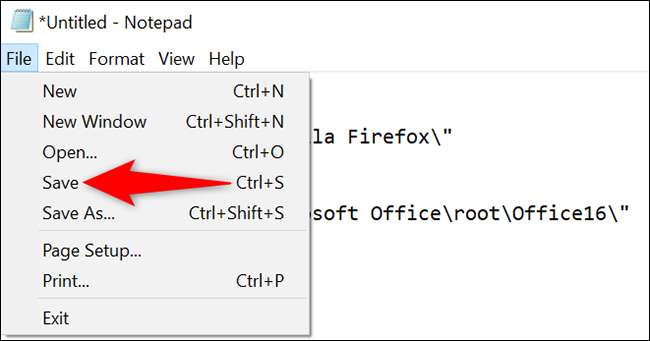
Відкриється вікно "Зберегти як". Тут, виберіть папку для збереження файлу. Ви можете вибрати робочий стіл для легкого доступу до файлу.
Потім натисніть на поле «Ім'я файлу» і введіть ім'я для пакетного файлу. В кінці імені файлу, додати «.bat» (без лапок). Натисніть на спадне меню «Зберегти як тип» і виберіть «Всі файли».
І, нарешті, в нижній частині вікна «Зберегти як», натисніть кнопку «Зберегти», щоб зберегти файл.
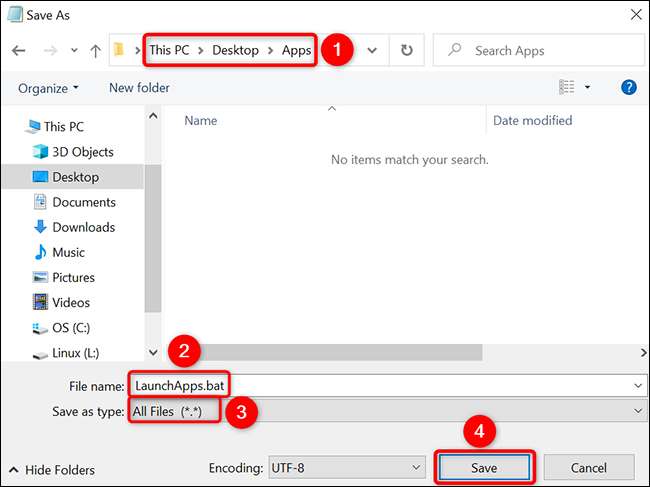
Ваш командний файл тепер готовий. Щоб перевірити це, відкрийте папку, в якій ви зберегли його. Потім двічі клацніть файл, щоб запустити його. Ви побачите, що файл відкривається, на зазначеному вами додаток один за іншим.
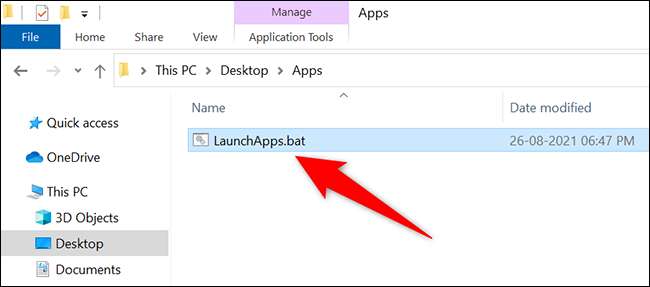
І це все, що потрібно автоматизувати завдання запуску додатків в ОС Windows 10. Дуже зручно!
Ви також зацікавлені Запуск декількох вікон або екземплярів додаток? Там теж спосіб зробити це.
Пов'язані: Як відкрити кілька вікон або екземплярів програми на Windows 10







